电脑链接网络但是网页连接不上 电脑连上WiFi但无法打开网页怎么解决
当我们使用电脑连接网络时,有时会遇到这样的问题:电脑已经成功连上WiFi,但是却无法打开网页,这种情况可能会让人感到困惑和不安,但实际上这个问题并不难解决。通过一些简单的方法,我们可以很快地排除故障并重新连接网络,让电脑恢复正常工作。接下来我们将介绍一些常见的解决方法,帮助大家应对这种常见的网络连接问题。
步骤如下:
1.当电脑已连接上WiFi,当是上不去网。一般右下角无线网络连接会出现黄色叹号、红叉和灰色,这种请看虽然已经连上WiFi,但是是上不去网的,因为网络连接和路由器的配置可能存在问题。那么我们需要将无线网络连接手动的重置一下,使它重新获取IP地址和DNS地址。
首先右键单击桌面右下角的无线WIFI图标,单击“打开网络和Internet设置”
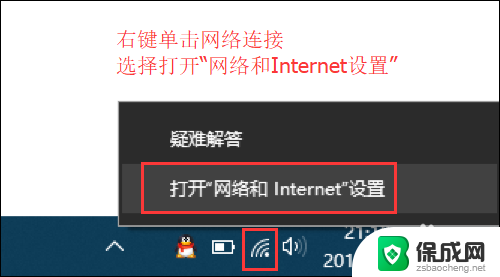
2.然后找到并点击”WLAN“选项,在右边找到“更改适配器选项”并点击。
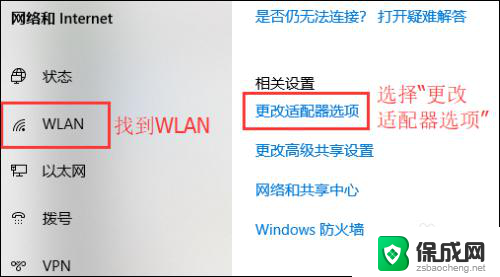
3.在打开的网络连接界面中,找到无线连接“WLAN”。右键单击选择“禁用”,然后会看到WLAN会变成灰色,说明已被成功禁用。
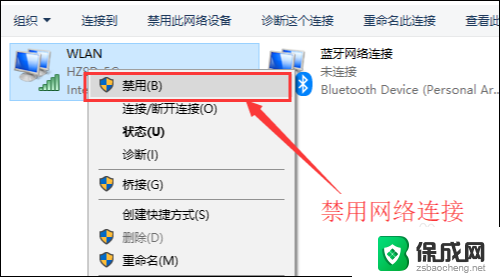
4.然后就可以来重新启用网络连接,让它重新获取IP地址。右键单击,选择“启用”。这样一来,无线网络就会重启,我们可以等个几秒钟,让他重新获取地址,然后查看一下网络连接是否显示正常,没有叹号或者红叉。
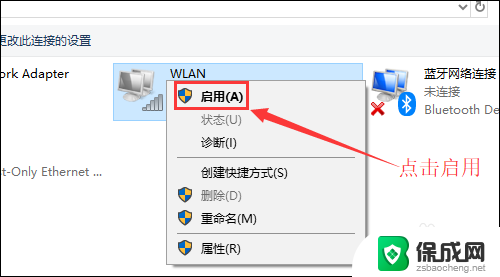
5.小妙招:可通过命令提示符的命令来刷新一下网络连接:
用win+R快捷键打开运行窗口,输入“cmd”,然后回车。
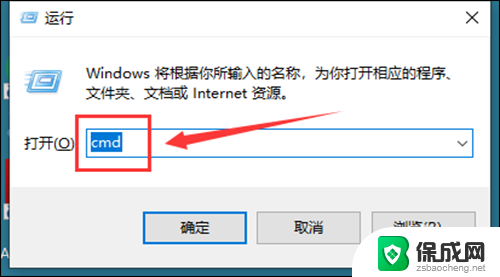
6.在命令提示符窗口输入:IPconfig /release 回车 释放所有IP地址。
等待处理完成后,再输入:IPconfig /renew 回车 重新获取IP地址。
最后输入:IPconfig /flushdns 回车 刷新DNS地址。
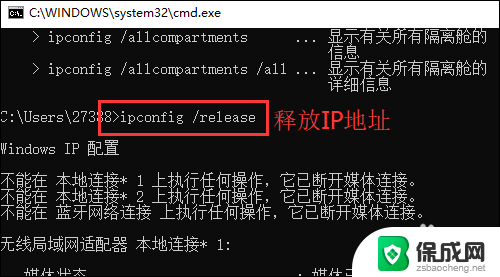
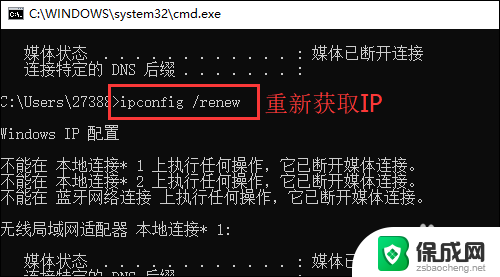
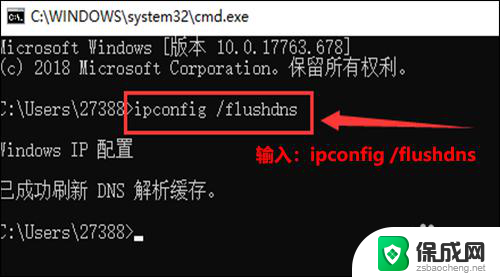
以上是电脑链接网络但是网页连接不上的全部内容,如果您遇到这种情况,您可以按照以上方法来解决,希望这些方法对您有所帮助。
电脑链接网络但是网页连接不上 电脑连上WiFi但无法打开网页怎么解决相关教程
-
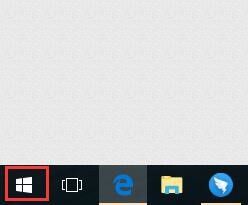 电脑以太网已连接但是上不了网怎么办 电脑网络连接显示已连接 但无法上网解决方法
电脑以太网已连接但是上不了网怎么办 电脑网络连接显示已连接 但无法上网解决方法2024-03-25
-
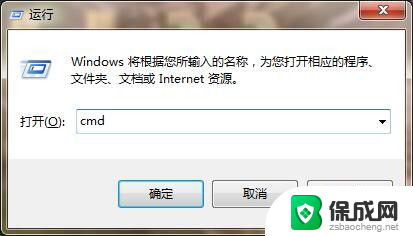 电脑已经连接网络但是不能上网 电脑显示网络连接成功但是无法上网怎么解决
电脑已经连接网络但是不能上网 电脑显示网络连接成功但是无法上网怎么解决2024-01-19
-
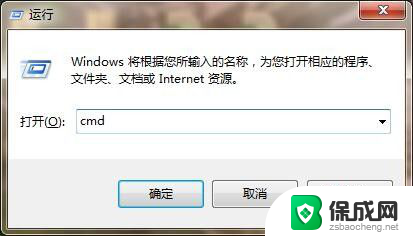 电脑显示连接正常但是无法上网 电脑显示网络连接成功但是无法上网的解决方法
电脑显示连接正常但是无法上网 电脑显示网络连接成功但是无法上网的解决方法2024-04-21
-
 无线网显示连接但上不了网 笔记本电脑无线网络连接成功但无法上网的解决方案
无线网显示连接但上不了网 笔记本电脑无线网络连接成功但无法上网的解决方案2024-03-06
-
 电脑连上wifi但上不了网 电脑连接WiFi后无法上网怎么办
电脑连上wifi但上不了网 电脑连接WiFi后无法上网怎么办2024-01-11
-
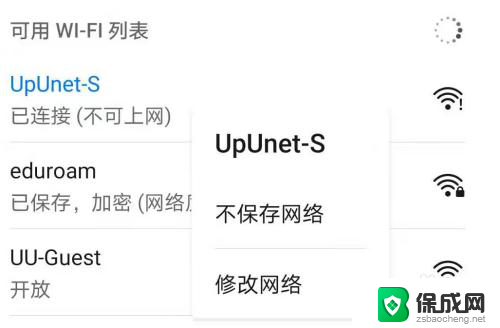 wifi不可上网是为啥 手机已连接无线网络但无法上网怎么办
wifi不可上网是为啥 手机已连接无线网络但无法上网怎么办2024-01-14
电脑教程推荐
- 1 win笔记本电脑连接不上任何网络 笔记本电脑无线网连接失败怎么修复
- 2 windows桌面布局改变 电脑桌面分辨率调整偏移
- 3 windows怎么点一下就打开软件 怎么用键盘启动软件
- 4 如何查看windows ip 笔记本怎么查自己的ip地址
- 5 windows电脑开不了机黑屏 电脑黑屏开不了机怎么解决
- 6 windows批量重命名文件规则 电脑如何批量重命名多个文件
- 7 机械师笔记本bios设置中文 BIOS中文显示设置教程
- 8 联想电脑蓝牙鼠标怎么连接电脑 联想无线鼠标连接电脑步骤
- 9 win 10 桌面消失 电脑桌面空白怎么办
- 10 tws1经典版耳机如何重新配对 tws1耳机无法重新配对